Situací, kdy máte nějaký obrázek a potřebujete k němu dohledat podobné, je celá řada. Častokrát byste rádi věděli, kde všude se nachází konkrétní fotka. Například jestli si váš snímek nedal někdo bez dovolení na svůj web.
Zpětný vyhledávač obrázků TinEye
Nástrojů, které dovedou vyhledávat podle obrázků je hned několik. Specializovanou stránkou je například zpětný vyhledávač www.tineye.com. Funguje docela spolehlivě – stačí do něj nahrát zdrojovou fotku nebo zadat její URL a počkat na výsledky.
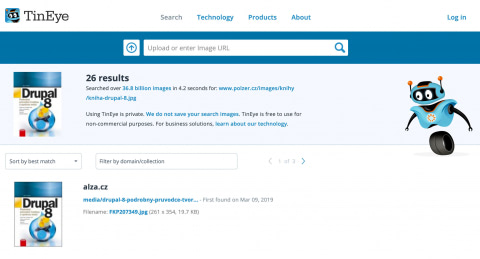
Pokud si dobře vzpomínám, tak TinEye nabízel tuhle funkci ještě dávno předtím, než s ní přišel Google. Před řádkou let jsem to využíval k odhalování falešných profilů různě na webu. Stačilo si zkopírovat adresu fotky, zadat ji do vyhledávače a kouknout na výsledky.
Ostatně, dnes zpětné hledání fotek použijete z podobných důvodů. Falešné profily na sociálních sítích nebo seznamkách jsou více v kurzu než kdykoli předtím. Další využití mě napadá na webech uvádějících reference různých zákazníků. Pár kliků vás dělí od zjištění, že jsou to častokrát výmysly s obrázkem odněkud z fotobanky.
Vyhledávání podle obrázků však nabízí i samotný Google. V podstatě máte dvě možnosti, jak zadat předlohu pro takové hledání.
Vyhledávání podle obrázků přetažením do vyhledávače
Tím nejjednodušším způsobem je zřejmě přetažení obrázku na plochu vyhledávače. Otevřete si v prohlížeči stránku images.google.com a obrázek na ni prostě přetáhněte ze správce souborů. Pusťte jej nad panelem, který se na stránce objeví – když jej upustíte mimo panel, otevře se místo vyhledání prostě v prohlížeči.
Google se pokusí najít daný obrázek ve své databázi. Pokud se mu to nepovede, nabídne alespoň vizuálně podobné obrázky ve stejných velikostech a barvách. Tato funkce je ve vyhledávači již pár let. Postupem doby se naučil také rozpoznávat, jaký obsah se na fotografii nachází. Zobrazí vám jej ve formě odkazu do klasického hledání.
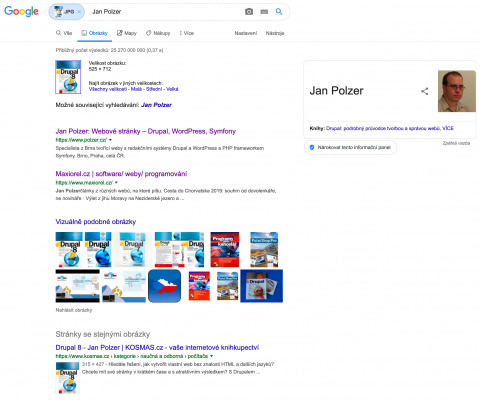
Když neumíte přetahovat, nahrajte obrázek pro hledání klepnutím
Pokud máte s přetahováním obrázků problémy nebo chcete zpětně hledat obrázek nacházející se někde na internetu (a nechcete jej nejdříve stahovat do počítače), pak na stránce images.google.com klepněte na tlačítko s fotoaparátem. Nabídne se vám zadání URL obrázku nebo možnost jeho nahrávání z počítače. Pokračování je stejné, jako u předchozího postupu.
Osobně mám tento postup raději, protože často používat zpětné hledání fotek zadáváním URL adresy jejich aktuálního umístění někde na webu.
Pokročilý vyhledávač obrázků
Zpětné hledání obrázků je docela praktická pomůcka, stejně jako hledání obrázků podle licence, velikosti nebo převládajících barev. Podrobné hledání fotek podle klíčových slov, poměru stran či převládající barvy najdete v Rozšířeném hledání obrázků.
Chcete-li naopak optimalizovat svůj web tak, aby se objevil v googlovském vyhledávači obrázků, stačí dodržet několik pravidel:
- pojmenování souboru s fotkou klíčovým slovem
- doplnění popisku fotografie
- umístění textu s klíčovým slovem do bezprosředního okolí obrázku
- zkuste na webu implementovat mapu obrázků pro vyhledávače
A co třeba Bing a vyhledávání podle fotek?
Vyhledávač od Microsoftu nabízí podobné vyhledávání podle obrázků jako Google. I zde stačí, pokud kliknete na tlačítko s fotoaparátem. Způsob, jakým výsledky hledání obrázků nabízí Bing, mi přijde více uživatelsky přívětivý. V náhledu totiž máte přepínač mezi zobrazením stránek, které obsahují přesně daný obrázek, a náhledy, které jsou zadanému obrázku podobné.
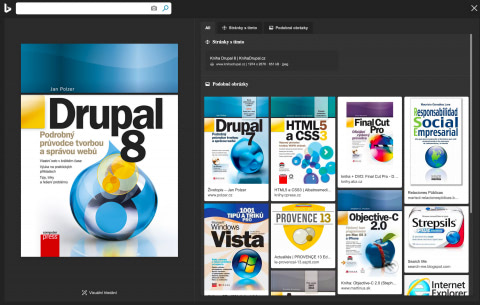
Tvůrce webů z Brna se specializací na Drupal, WordPress a Symfony. Acquia Certified Developer & Site Builder. Autor několika knih o Drupalu.
Web Development Director v Lesensky.cz. Ve volných chvílích podnikám výlety na souši i po vodě. Více se dozvíte na polzer.cz a mém LinkedIn profilu.

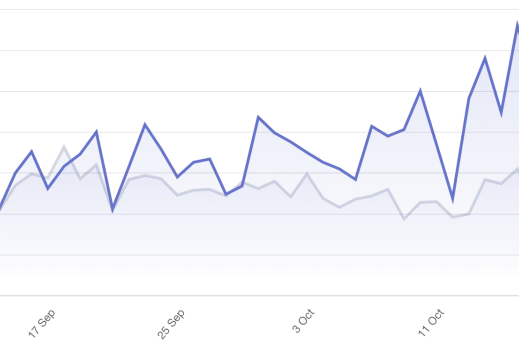
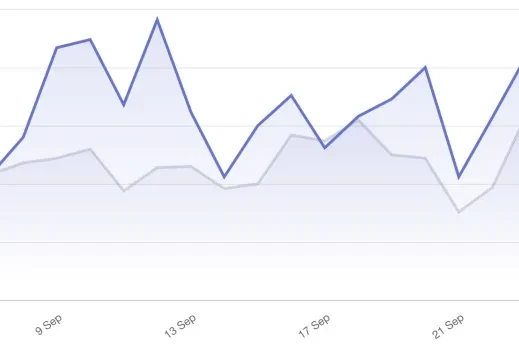
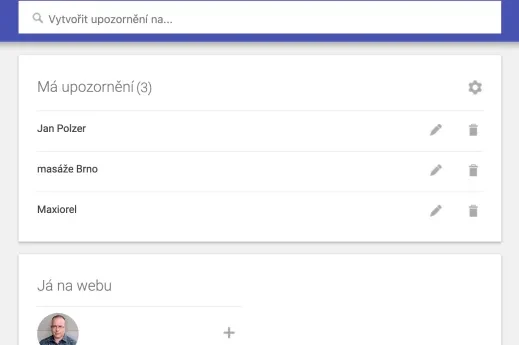
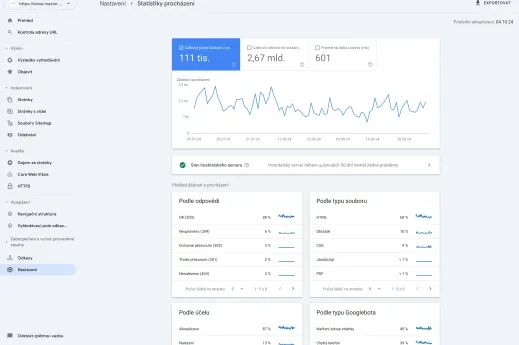
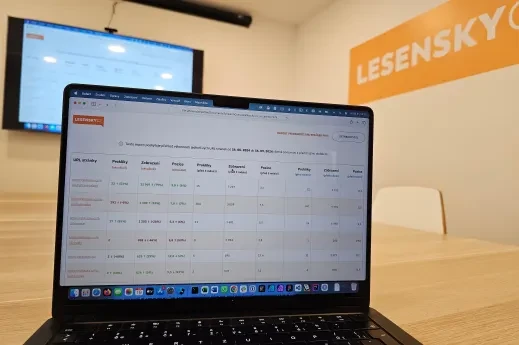


Přidat komentář